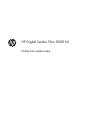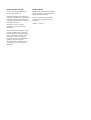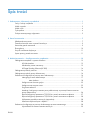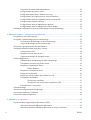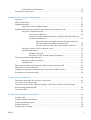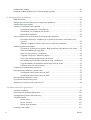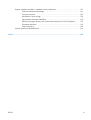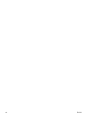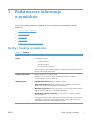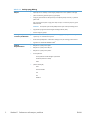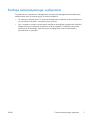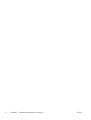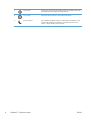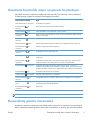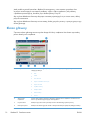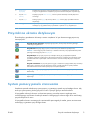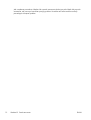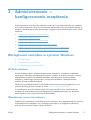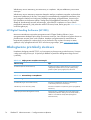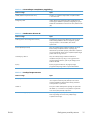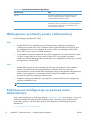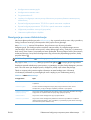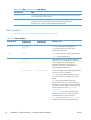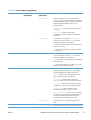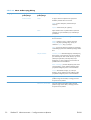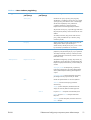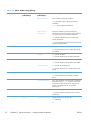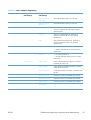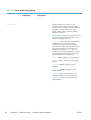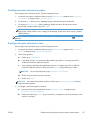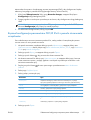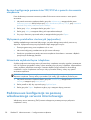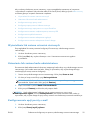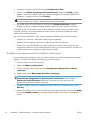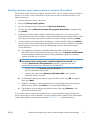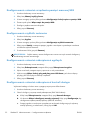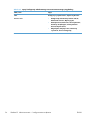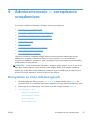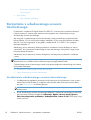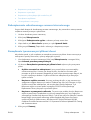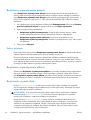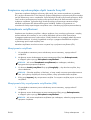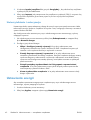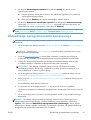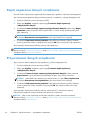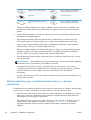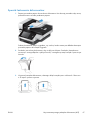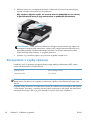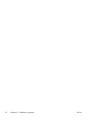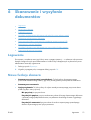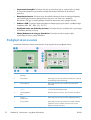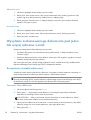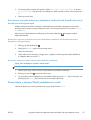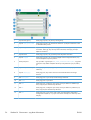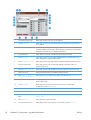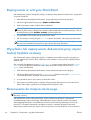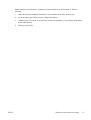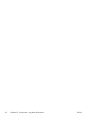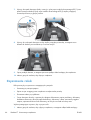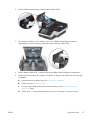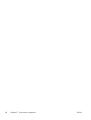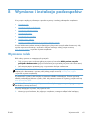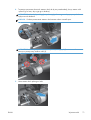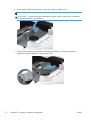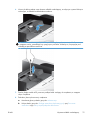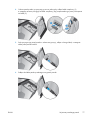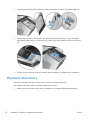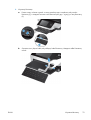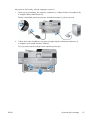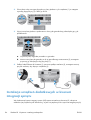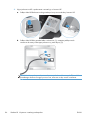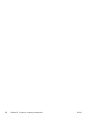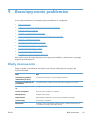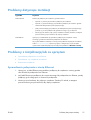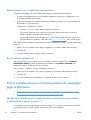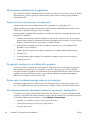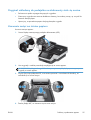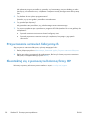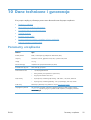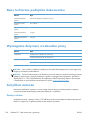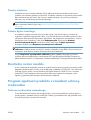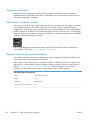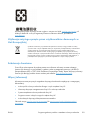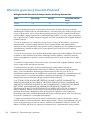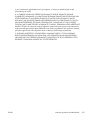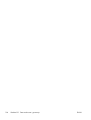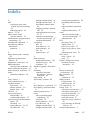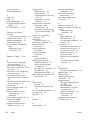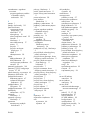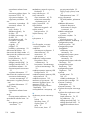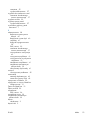HP Digital Sender Flow 8500 fn1 Document Capture Workstation series Instrukcja obsługi
- Typ
- Instrukcja obsługi

HP Digital Sender Flow 8500 fn1
Podręcznik użytkownika

Prawa autorskie i licencja
© 2013 Copyright Hewlett-Packard
Development Company, L.P.
Reprodukcja, adaptacja lub tłumaczenie
niniejszych materiałów bez wcześniejszego
pisemnego zezwolenia jest zabronione,
z wyłączeniem przypadków dozwolonych
przez prawa autorskie.
Informacje zawarte w niniejszym
dokumencie mogą ulec zmianie bez
uprzedzenia.
Gwarancje dotyczące produktów i usług
firmy HP są deklarowane w oficjalnych
umowach gwarancyjnych dostarczanych
razem z produktami i usługami. Żadne
informacje tu zawarte nie mogą być
rozumiane jako zawierające dodatkowe
gwarancje. Firma HP nie ponosi
odpowiedzialności za błędy techniczne
i redakcyjne ani za pominięcia w tym
dokumencie.
Znaki towarowe
ENERGY STAR jest zastrzeżonym znakiem
usługowym Agencji Ochrony Środowiska
Stanów Zjednoczonych (EPA).
Microsoft i Windows są zastrzeżonymi
znakami towarowymi firmy Microsoft
Corporation.
Wydanie 1, 4/2013

Spis treści
1 Podstawowe informacje o produkcie ................................................................................ 1
Cechy i funkcje urządzenia ....................................................................................................... 1
Widok z przodu ...................................................................................................................... 3
Widok z tyłu ........................................................................................................................... 4
Tryb uśpienia ........................................................................................................................... 4
Funkcja automatycznego wyłączania ......................................................................................... 5
2 Panel sterowania ............................................................................................................. 7
Układ panelu sterowania .......................................................................................................... 7
Znaczenie kontrolek stanu na panelu kontrolnym ......................................................................... 9
Komunikaty panelu sterowania .................................................................................................. 9
Ekran główny ........................................................................................................................ 10
Przyciski na ekranie dotykowym .............................................................................................. 11
System pomocy panelu sterowania ........................................................................................... 11
3 Administrowanie — konfigurowanie urządzenia ............................................................ 13
Obsługiwane narzędzia w systemie Windows .......................................................................... 13
HP Web Jetadmin ................................................................................................... 13
Wbudowany serwer internetowy ............................................................................... 13
HP Digital Sending Software (HP DSS) ....................................................................... 14
Obsługiwane protokoły sieciowe ............................................................................................. 14
Obsługiwane protokoły poczty elektronicznej ............................................................................ 16
Podstawowa konfiguracja za pomocą menu Administracja ......................................................... 16
Nawigacja po menu Administracja ........................................................................... 17
Menu Jetdirect ......................................................................................... 18
Konfigurowanie ustawień języka ............................................................................... 25
Konfigurowanie ustawień czasu ................................................................................ 25
Przypisanie adresu IP .............................................................................................. 26
Instalacja i konfiguracja ustawień poczty elektronicznej za pomocą Kreatora ustawień
poczty elektronicznej ............................................................................................... 26
Ręczna konfiguracja parametrów TCP/IP IPv4 z panelu sterowania urządzenia ............. 27
Ręczna konfiguracja parametrów TCP/IP IPv6 z panelu sterowania urządzenia ............. 28
Wyłączanie protokołów sieciowych (opcjonalne) ........................................................ 28
Ustawienia szybkości łącza i dupleksu ...................................................................... 28
Podstawowa konfiguracja za pomocą wbudowanego serwera internetowego ............................... 28
Wyświetlanie lub zmiana ustawień sie
ciowych ........................................................... 29
PLWW iii

Ustawianie lub zmiana hasła administratora .............................................................. 29
Konfigurowanie opcji poczty e-mail ........................................................................... 29
Konfiguracja zapisywania w folderze sieciowym ........................................................ 30
Konfigurowanie opcji zapisywania w witrynie SharePoint ............................................ 31
Konfigurowanie ustawień urządzenia pamięci masowej USB ....................................... 32
Konfigurowanie szybkich zestawów .......................................................................... 32
Konfigurowanie ustawień zabezpieczeń ogólnych ...................................................... 32
Konfigurowanie ustawień zabezpieczeń kontroli dostępu ............................................. 32
Dodatkowa konfiguracja za pomocą wbudowanego serwera internetowego ................................ 33
4 Administrowanie — zarządzanie urządzeniem ................................................................ 35
Korzystanie ze stron informacyjnych ......................................................................................... 35
Korzystanie z wbudowanego serwera internetowego ................................................................. 36
Uruchamianie wbudowanego serwera internetowego .................................................. 36
Opcje wbudowanego serwera internetowego ............................................................ 37
Korzystanie z oprogramowania HP Web Jetadmin ..................................................................... 37
Sterowanie zabezpieczeniami dystrybucji cyfrowej .................................................................... 38
Uwierzytelnienie sieci .............................................................................................. 38
Bezpieczna poczta elektroniczna .............................................................................. 38
Ograniczenie dostępu do oprogramowania ............................................................... 38
Funkcje zabezpieczeń ............................................................................................................ 38
Zabezpieczanie wbudowanego serwera internetowego .............................................. 39
Zarządzanie tymczasowymi plikami zleceń ................................................................ 39
Bezpieczne wymazywanie danych ............................................................................ 40
Zakres działania ...................................................................................... 40
Bezpieczne wymazywanie plików ............................................................................. 40
Bezpiecznie wymaż dysk ......................................................................................... 40
Bezpieczne wysokowydajne dyski twarde firmy HP ..................................................... 41
Zarządzanie certyfikatami ........................................................................................ 41
Wczytywanie certyfikatu ........................................................................... 41
Wczytywanie listy wycofywania certyfikatów (CRL) ...................................... 41
Uwierzytelnianie i autoryzacja .................................................................................. 42
Ustawienia energii ................................................................................................................. 42
Aktualizacja oprogramowania sprzętowego ............................................................................. 43
Kopia zapasowa danych urządzenia ....................................................................................... 44
Przywracanie danych urządzenia ............................................................................................ 44
5 Wkładanie oryginałów .................................................................................................. 45
Użycie automatycznego podajnika dokumentów (ADF) ............................................................... 45
Wskazówki dotyczące ładowania dokumentów ......................................................... 45
Wskazówki dotyczące wkł
adania dokumentów o różnych rozmiarach .......................... 46
iv PLWW

Sposób ładowania dokumentów ............................................................................... 47
Korzystanie z szyby skanera ................................................................................................... 48
6 Skanowanie i wysyłanie dokumentów ........................................................................... 51
Logowanie ............................................................................................................................ 51
Nowe funkcje skanera ............................................................................................................ 51
Podgląd skanowania .............................................................................................................. 52
Korzystanie z ekranu podglądu obrazu ..................................................................... 53
Wysyłanie zeskanowanego dokumentu pod jeden lub więcej adresów e-mail ............................... 54
Korzystanie z książki adresowej ............................................................................... 54
Tworzenie listy odbiorców ......................................................................... 54
Korzystanie z książki adresowej kontaktów osobistych lub książki adresowej
kontaktów udostępnionych ........................................................................ 55
Dodawanie wpisów do książki adresowej kontaktów osobistych
lub książki adresowej kontaktów udostępnionych .......................... 55
Usuwanie wpisów z książki adresowej kontaktów osobistych ......... 55
Korzystanie z ekranu Wyślij wiadomość e-mail ........................................................... 55
Wysyłanie dokumentów ........................................................................................... 57
Wysyłanie dokumentu .............................................................................. 57
Korzystanie z funkcji automatycznego uzupełniania ..................................... 57
Faksowanie zeskanowanego dokumentu ................................................................................... 57
Korzystanie z ekranu Wyślij faks .............................................................................. 57
Wysyłanie faksu ..................................................................................................... 59
Zapisywanie do folderu sieciowego lub urządzenia pamięci masowej USB .................................. 59
Zapisywanie w witrynie SharePoint .......................................................................................... 60
Wysyłanie lub zapisywanie dokumentu przy użyciu funkcji Szybkie zestawy ................................ 60
Skanowanie do miejsca sieciowego ......................................................................................... 60
7 Konserwacja urządzenia ................................................................................................ 63
Zamawianie materiałów do konserwacji i skanowania ............................................................... 63
Czyszczenie ekranu dotykowego ............................................................................................. 63
Czyszczenie szyby skanera, paska skanującego i tylnej części modułu druku dwustronnego
automatycznego podajnika (ADF) ............................................................................................ 63
Czyszczenie rolek .................................................................................................................. 66
8 Wymiana i instalacja podzespołów ................................................................................ 69
Wymiana rolek ....
.................................................................................................................. 69
Wymiana wkładki rozdzielającej ............................................................................................ 72
Wymiana przedniego panelu .................................................................................................. 76
Wymiana klawiatury .............................................................................................................. 78
Wymiana dysku twardego ...................................................................................................... 80
PLWW v

Instalacja karty Jetdirect .......................................................................................................... 83
Instalacja urządzeń dodatkowych w kieszeni integracji sprzętu ................................................... 84
9 Rozwiązywanie problemów ........................................................................................... 89
Błędy skanowania .................................................................................................................. 89
Podstawowe wskazówki dotyczące rozwiązywania problemów .................................................. 90
Problemy dotyczące instalacji .................................................................................................. 91
Problemy z inicjalizacją lub ze sprzętem ................................................................................... 91
Sprawdzanie połączenia z siecią Ethernet ................................................................. 91
Sprawdzanie, czy urządzenie jest zasilane ................................................................ 92
Resetowanie urządzenia .......................................................................................... 92
Praca urządzenia jest wstrzymywana lub następuje jego wyłączenie ........................................... 92
Na ekranie dotykowym urządzenia jest wyświetlany komunikat o wstrzymaniu pracy
(„pause”) ............................................................................................................... 92
Odebrano wiadomość e-mail o samoczynnym wyłączeniu urządzenia .......................... 93
Problemy z pobieraniem papieru ............................................................................................. 93
Zacinanie się, przekrzywianie papieru, błędy podawania lub pobieranie wielu kartek .... 93
Skanowanie delikatnych oryginałów ......................................................................... 94
Papier nie jest wysuwany z urządzenia ..................................................................... 94
Oryginały zwijają się w odbiorniku papieru ............................................................... 94
Dolna część zeskanowanego obrazu jest obcięta ....................................................... 94
Na zeskanowanych obrazach widoczne są smugi i zadrapania ................................... 94
Oryginał wkładany do podajnika na dokumenty stale się zacina .................................. 95
Usuwanie zacięć na ścieżce papieru ......................................................................... 95
Urządzenie p
rzestało działać poprawnie ................................................................................. 96
Rozwiązywanie problemów z pocztą e-mail .............................................................................. 96
Sprawdzanie adresu bramy sieciowej SMTP .............................................................. 96
Sprawdzanie adresu bramy sieciowej LDAP ............................................................... 97
Rozwiązywanie problemów z siecią ........................................................................................ 97
Przywracanie ustawień fabrycznych ......................................................................................... 98
Skontaktuj się z pomocą techniczną firmy HP ............................................................................ 98
10 Dane techniczne i gwarancja ........................................................................................ 99
Parametry urządzenia ............................................................................................................ 99
Dane techniczne podajnika dokumentów ................................................................................ 100
Wymagania dotyczące środowiska pracy .............................................................................. 100
Certyfikat ulotności ............................................................................................................... 100
Pamięć ulotna ....................................................................................................... 100
Pamięć nieulotna ................................................................................................... 101
Pamięć dysku twardego ......................................................................................... 101
Kontrolny numer modelu ....................................................................................................... 101
vi PLWW

Program zgodności produktu z zasadami ochrony środowiska .................................................. 101
Ochrona środowiska naturalnego ........................................................................... 101
Tworzywa sztuczne ............................................................................................... 102
Informacje o zużyciu energii ................................................................................... 102
Ograniczenia dotyczące materiałów ....................................................................... 102
Utylizacja zużytego sprzętu przez użytkowników domowych w Unii Europejskiej ......... 103
Substancje chemiczne ............................................................................................ 103
Więcej informacji ................................................................................................. 103
Warunki gwarancji Hewlett-Packard ....................................................................................... 104
Indeks .............................................................................................................................. 107
PLWW vii

viii PLWW

1 Podstawowe informacje
o produkcie
W tej instrukcji obsługi omówiono zagadnienia, których znajomość jest potrzebna do obsługi
urządzenia.
●
Cechy i funkcje urządzenia
●
Widok z przodu
●
Widok z tyłu
●
Tryb uśpienia
●
Funkcja automatycznego wyłączania
Cechy i funkcje urządzenia
Tabela 1-1 Funkcje
Rozdzielczość 600 pikseli na cal (ppi)
Pamięć
●
1792 MB pamięci RAM
512 MB w formaterze
1024 MB w skanerze
256 w sieci Jetdirect Inside (JDI)
●
System optymalizacji pamięci MEt, polegający na automatycznej kompresji danych w celu
lepszego wykorzystania pamięci RAM.
Interfejs użytkownika
●
Kolorowy panel sterowania HP Easy Select
●
Wbudowany serwer internetowy (EWS) umożliwiający konfigurację urządzenia
i uzyskanie dostępu do pomocy technicznej
Obsługa papieru
●
Podajnik dokumentów: Mieści do 100 arkuszy papieru.
●
Skanowanie obustronne: Podajnik dokumentów jest wyposażony w automatyczny
duplekser umożliwiający obustronne skanowanie dokumentów.
●
Eliminacja pustych stron: Eliminuje puste strony z wyniku skanowania (funkcja działa
najlepiej ze stronami białymi lub o niewielkiej liczbie kolorów).
●
Standardowy pojemnik wyjściowy: Pojemnik wyjściowy znajduje się w pobliżu
spodu urządzenia.
●
Technologia HP Precision Feed z wieloetapowym procesem pobierania, zaawansowanym
rozdzielaniem i inteligentnymi technologiami pobierania, obsługą stosów mieszanych
oraz ultradźwiękowym wykrywaniem podwójnych arkuszy.
PLWW
Cechy i funkcje urządzenia
1

Tabela 1-1 Funkcje (ciąg dalszy)
Złącza
●
Złącze RJ-45 sieci lokalnej umożliwiające podłączenie serwera Jetdirect Inside (JDI)
●
Jedno rozszerzone gniazdo wejścia/wyjścia (EIO)
●
Przykryte gniazdo USB 2.0 dla przenośnych urządzeń pamięci masowej z systemem
plików FAT.
Aby można było korzystać z tego portu USB, musi być on wcześniej włączony przez
Administratora.
UWAGA: Zewnętrzne dyski twarde podłączane do portu USB są nieobsługiwane.
●
Opcjonalne oprogramowanie HP Digital Sending Software (DSS).
●
Kieszeń integracji sprzętu
Funkcje związane
z ochroną środowiska
●
Ustawienia czasomierza uśpienia oszczędza energię, przełączając skaner w tryb
uśpienia po 15 minutach bezczynności.
●
Duża liczba podzespołów i materiałów nadających się do wtórnego przetworzenia
●
Zgodność ze s
tandardem
ENERGY STAR
®
Funkcje
bezpieczeństwa
●
Bezpieczne wymazywanie dysku
●
Bezpieczne wymazywanie danych
●
Bezpieczne wymazywanie plików
●
Uwierzytelnianie
Uwierzytelnianie kodem dostępu użytkownika
Windows (Kerberos i NTLM)
LDAP
●
Jetdirect Inside (JDI)
IPsec
Ochrona hasłem
SSL
TLS
SNMPv3
2 Rozdział 1 Podstawowe informacje o produkcie PLWW

Tabela 1-1 Funkcje (ciąg dalszy)
Uwierzytelnianie 802.1x
IPP over TLS
●
Bezpieczna komunikacja między urządzeniem a serwerami sieciowymi
●
Zabezpieczenia IPsec (sprzętowe)
●
Bezpieczny dysk twardy HP o dużej wydajności.
Skanowanie
i wysyłanie
●
Tryby pracy dla tekstu, grafiki i formatów mieszanych (graficzno-tekstowych)
●
Wbudowana funkcja OCR
●
Funkcja przerywania zlecenia
●
Animacje w panelu sterowania (na przykład usuwanie zacięcia)
●
Skanowanie i wysyłanie pocztą e-mail, faksem, do folderu sieciowego, urządzenia USB
lub witryny SharePoint
Książka adresowa poczty e-mail i faksu
Cyfrowe wysyłanie faksów (faks internetowy i sieci LAN)
●
Pobieranie kontaktów z katalogu sieciowego (LDAP)
●
Automatyczne skanowanie dupleksowe (dwustronne)
Widok z przodu
OSTROŻNIE: W celu przeniesienia urządzenia należy zawsze chwytać za jego podstawę. Nie
wolno podnosić urządzenia, trzymając je za klawiaturę.
1 Przycisk zasilania
2Klawiatura
3 Przykryte gniazdo USB do przenośnych urządzeń pamięci masowej z systemem plików FAT
4 Przykryta kieszeń integracji sprzętu
PLWW
Widok z przodu
3

5 Panel sterowania
6 Ograniczniki papieru
7 Automatyczny podajnik dokumentów (ADF)
8Zasobnik wyjściowy ADF
9Zasobnik wejściowy ADF
10 Dioda załadowania/wykrycia dokumentu
11 Prowadnice papieru
Widok z tyłu
1 Gniazdo zasilania
2 Zespół szuflady panelu tylnego
3 Gniazdo kart EIO
4 Kontrolki stanu formatera (obie świecą na zielono; w normalnych warunkach lewa kontrolka świeci stale,
a prawa miga)
5 Port sieci Ethernet
6 Port hosta USB (za etykietą zdejmowaną przez użytkownika)
7 Gniazdo blokady zabezpieczeń typu kablowego
Tryb uśpienia
Skaner przechodzi w tryb uśpienia po 15 minutach braku aktywności. Aby wyłączyć tryb uśpienia,
wykonaj jedną z poniższych czynności:
●
Naciśnij dowolny przycisk.
●
Dotknij ekranu dotykowego.
●
Podnieś pokrywę skanera płaskiego.
●
Podłącz urządzenie USB
4 Rozdział 1 Podstawowe informacje o produkcie PLWW

Funkcja automatycznego wyłączania
To urządzenie jest wyposażone w zabezpieczenie chroniące przed przegrzaniem spowodowanym
zablokowaniem otworów wentylacyjnych lub awarią wentylatora.
●
W niektórych sytuacjach przez 12 minut przed wyłączeniem urządzenia na ekranie dotykowym
jest wyświetlany komunikat o wstrzymaniu pracy („pause”).
●
Jeśli w urządzeniu zostanie wykryta usterka wentylatora (powodująca przegrzewanie się dysku),
nastąpi samoczynne wyłączenie urządzenia. W takim przypadku, urządzenie wyśle pocztą
elektroniczną do aktualnego użytkownika (jeśli jest zalogowany) oraz do administratora
powiadomienie o wyłączeniu.
PLWW
Funkcja automatycznego wyłączania
5

6 Rozdział 1 Podstawowe informacje o produkcie PLWW

2 Panel sterowania
●
Układ panelu sterowania
●
Znaczenie kontrolek stanu na panelu kontrolnym
●
Komunikaty panelu sterowania
●
Ekran główny
●
Przyciski na ekranie dotykowym
●
System pomocy panelu sterowania
Układ panelu sterowania
Panel sterowania zawiera wyświetlacz graficzny z ekranem dotykowym, przyciski do sterowania
zleceniami oraz trzy diody LED stanu.
1 Ekran dotykowy Ekran dotykowy umożliwia dostęp do funkcji urządzenia.
2
Przyciski regulacji jasności
ekranu dotykowego
Przyciski te służą do rozjaśniania lub przyciemniania wyświetlacza ekranu
dotykowego.
3
Przycisk Reset Przywraca ustawienia zleceń do domyślnych wartości fabrycznych lub
wartości zdefiniowanych przez użytkownika.
4
Kontrolka gotowości Kontrolka gotowości informuje, czy urządzenie jest gotowe do
przetwarzania zleceń.
5
Kontrolka danych Kontrolka danych informuje o odbiorze danych przez urządzenie.
6
Kontrolka ostrzeżenia Kontrolka ostrzeżenia informuje o stanie urządzenia, w którym jest
wymagana interwencja użytkownika.
PLWW
Układ panelu sterowania
7

7 Przycisk Start Rozpoczęcie cyfrowej dystrybucji dokumentów (na przykład pocztą e-mail
lub faksem) lub kontynuacja przerwanego zlecenia.
8
Przycisk Stop Zatrzymuje aktywne zlecenie i otwiera ekran Stan zleceń.
9
Przycisk uśpienia Jeśli urządzenie jest długo nieaktywne, automatycznie przechodzi w tryb
uśpienia. Aby przełączyć urządzenie w tryb uśpienia lub ponownie je
włączyć, należy nacisnąć przycisk uśpienia.
8 Rozdział 2 Panel sterowania PLWW

Znaczenie kontrolek stanu na panelu kontrolnym
Na panelu sterowania urządzenia znajduje się sześć kontrolek, które informują o stanie urządzenia.
W tabeli poniżej wyjaśniono znaczenie poszczególnych kontrolek.
Zachowanie kontrolek Opis
Wszystkie kontrolki są wyłączone. Urządzenie jest wyłączone.
Kontrolka uśpienia
jest
włączona.
Skaner jest w trybie uśpienia (oszczędzanie energii).
Kontrolka uśpienia
miga. Skaner przechodzi w tryb uśpienia lub z niego wychodzi.
Kontrolka uśpienia
jest
wyłączona.
Skaner nie jest w trybie uśpienia ani nie jest w trakcie przechodzenia między stanami
(uśpienia i normalnym).
Kontrolka zasilania
jest
włączona.
Urządzenie jest włączone.
Kontrolka zasilania
błyska. Zasilacz prądu przemiennego jest podłączony do urządzenia, które jest wyłączone.
Kontrolka zasilania
jest
wyłączona.
Zasilacz nie zapewnia zasilania urządzenia.
Kontrolka gotowości
jest
włączona.
Urządzenie jest online i gotowe do pracy.
Kontrolka gotowości
miga. Urządzenie wstrzymało realizację żądań lub zatrzymało odbieranie danych
wejściowych.
Kontrolka gotowości
jest
wyłączona.
Urządzenie wstrzymało pracę i nie przyjmuje danych wejściowych. Być może praca
urządzenia została wstrzymana celowo lub z powodu wystąpienia błędu.
Kontrolka danych
jest włączona. Urządzenie zakończyło przetwarzania zbuforowanych danych i oczekuje na
przesłanie kolejnych danych lub urządzenie wstrzymało pracę. Jeśli jednocześnie miga
kontrolka ostrzeżenia, oznacza to, że wystąpił błąd i dane oczekują na przetworzenie.
Kontrolka danych
miga. Urządzenie przetwarza lub otrzymuje dane.
Kontrolka danych
jest wyłączona. Brak danych do przetworzenia w urządzeniu.
Kontrolka ostrzeżenia
jest
włączona.
Wystąpił błąd krytyczny urządzenia. Informacje o nim znajdują się na wyświetlaczu.
Kontrolka ostrzeżenia
szybko
miga.
W urządzeniu wystąpił błąd wymagający ingerencji użytkownika, jak np. zacięcie
w automatycznym podajniku dokumentów.
Kontrolka ostrzeżenia
jest
wyłączona.
Brak błędów.
UWAGA: Informacje o stanie i błędach pojawiają się na wyświetlaczu.
Komunikaty panelu sterowania
Urządzenie zapewnia rozbudowane komunikaty panelu sterowania. Po pojawieniu się komunikatu na
panelu sterowania postępuj zgodnie z instrukcjami wyświetlanymi na ekranie, aby rozwiązać problem.
PLWW
Znaczenie kontrolek stanu na panelu kontrolnym
9

Jeżeli produkt wyświetli komunikat o błędzie lub ostrzegawczy, a nie zostanie wyświetlona lista
czynności umożliwiających rozwiązanie problemu, wyłącz i włącz urządzenie. Jeśli problemy
z produktem powtarzają się, skontaktuj się z działem pomocy firmy HP.
Aby uzyskać dodatkowe informacje dotyczące ostrzeżeń pojawiających się w wierszu stanu, dotknij
przycisku ostrzeżenia.
Aby uzyskać dodatkowe informacje na inne tematy, dotknij przycisku pomocy w prawym górnym rogu
ekranu głównego.
Ekran główny
Z poziomu ekranu głównego można uzyskać dostęp do funkcji urządzenia. Na ekranie wyświetlany
jest też aktualny stan urządzenia.
1Funkcje W zależności od konfiguracji urządzenia na ekranie głównym mogą być wyświetlane
następujące funkcje:
●
Faks
●
E-mail
●
Stan zlecenia
●
Zapisz w folderze sieciowym
●
Zapisz na USB
●
Szybkie zestawy
●
Kolejka zadań
●
Administracja
●
Serwis
2Wiersz stanu
urządzenia
Wiersz stanu pokazuje informacje dotyczące ogólnego stanu urządzenia. W zależności od
stanu w tym obszarze pojawiają się różne przyciski.
3 Przycisk Pomoc Dotknięcie przycisku Pomoc powoduje otwarcie wbudowanego systemu pomocy.
4 Pasek przewijania Dotknięcie strzałki do góry lub strzałki w dół pozwala obejrzeć pełną listę dostępnych funkcji.
10 Rozdział 2 Panel sterowania PLWW

5 Rejestracja/
Wyrejestruj
Dotykając tego przycisku, można zarejestrować się w urządzeniu lub wyrejestrować się
z niego. Po wyrejestrowaniu urządzenie przywraca ustawienia domyślne wszystkich opcji.
6Przycisk Adres
sieciowy
Dotykając przycisku Adres sieciowy, można wyszukać informacje na temat połączenia
sieciowego.
7Przycisk Język Dotknij przycisku Język, aby otworzyć ekran Język i zmienić język wyświetlacza ekranu
dotykowego.
8 Data i godzina W tym miejscu wyświetlana jest data i godzina. Format daty i godziny można ustawić,
określając np. czy godzina ma być wyświetlana w systemie 12- czy 24-godzinnym.
Przyciski na ekranie dotykowym
Ekran dotykowy przedstawia informacje o stanie urządzenia. W tym obszarze mogą pojawić się
różne przyciski.
Przycisk ekranu głównego. Dotykając tego przycisku, można przejść do ekranu głównego
z dowolnego innego ekranu.
Przycisk Start. Dotykając tego przycisku, można zainicjować działanie wybranej funkcji.
UWAGA: Nazwa tego przycisku zmienia się w zależności od funkcji. Na przykład dla funkcji faksu
cyfrowego nazwa tego przycisku to Wyślij faks.
Przycisk błędu. Ten przycisk pojawia się za każdym razem, gdy wystąpi błąd urządzenia
wymagający interwencji użytkownika w celu kontynuowania pracy. Dotykając przycisku błędu, można
wyświetlić komunikat z opisem błędu. Komunikat zawiera również instrukcje dotyczące rozwiązania
problemu.
Przycisk ostrzeżenia. Ten przycisk pojawia się, gdy w urządzeniu wystąpi problem, który nie blokuje
dalszej pracy. Dotykając przycisku ostrzeżenia, można wyświetlić komunikat z opisem problemu.
Komunikat zawiera również instrukcje dotyczące rozwiązania problemu.
Przycisk pomocy. Dotykając tego przycisku, można wyświetlić wbudowany system pomocy
elektronicznej.
Przycisk Język. Dotknij tego przycisku, aby otworzyć ekran Język i ustawić język wyświetlacza ekranu
dotykowego.
System pomocy panelu sterowania
Urządzenie posiada wbudowany system pomocy, wyjaśniający sposób użycia każdego ekranu. Aby
otworzyć system pomocy, dotknij przycisku Pomoc w prawym górnym narożniku ekranu.
W przypadku niektórych ekranów uruchomienie pomocy powoduje otwarcie ogólnego menu,
umożliwiającego wyszukanie określonych tematów. Nawigację po strukturze tego menu umożliwiają
przyciski dotykowe w menu.
W przypadku ekranów zawierających ustawienia dla poszczególnych zadań, pomoc otwiera temat
zawierający wyjaśnienie opcji dla tego ekranu.
PLWW
Przyciski na ekranie dotykowym
11

Jeśli urządzenie powiadomi o błędzie lub wyświetli ostrzeżenie, dotknij przycisku błędu lub przycisku
ostrzeżenia, aby otworzyć komunikat opisujący problem. Komunikat ten zawiera także instrukcje
pozwalające rozwiązać problem.
12 Rozdział 2 Panel sterowania PLWW
Strona się ładuje...
Strona się ładuje...
Strona się ładuje...
Strona się ładuje...
Strona się ładuje...
Strona się ładuje...
Strona się ładuje...
Strona się ładuje...
Strona się ładuje...
Strona się ładuje...
Strona się ładuje...
Strona się ładuje...
Strona się ładuje...
Strona się ładuje...
Strona się ładuje...
Strona się ładuje...
Strona się ładuje...
Strona się ładuje...
Strona się ładuje...
Strona się ładuje...
Strona się ładuje...
Strona się ładuje...
Strona się ładuje...
Strona się ładuje...
Strona się ładuje...
Strona się ładuje...
Strona się ładuje...
Strona się ładuje...
Strona się ładuje...
Strona się ładuje...
Strona się ładuje...
Strona się ładuje...
Strona się ładuje...
Strona się ładuje...
Strona się ładuje...
Strona się ładuje...
Strona się ładuje...
Strona się ładuje...
Strona się ładuje...
Strona się ładuje...
Strona się ładuje...
Strona się ładuje...
Strona się ładuje...
Strona się ładuje...
Strona się ładuje...
Strona się ładuje...
Strona się ładuje...
Strona się ładuje...
Strona się ładuje...
Strona się ładuje...
Strona się ładuje...
Strona się ładuje...
Strona się ładuje...
Strona się ładuje...
Strona się ładuje...
Strona się ładuje...
Strona się ładuje...
Strona się ładuje...
Strona się ładuje...
Strona się ładuje...
Strona się ładuje...
Strona się ładuje...
Strona się ładuje...
Strona się ładuje...
Strona się ładuje...
Strona się ładuje...
Strona się ładuje...
Strona się ładuje...
Strona się ładuje...
Strona się ładuje...
Strona się ładuje...
Strona się ładuje...
Strona się ładuje...
Strona się ładuje...
Strona się ładuje...
Strona się ładuje...
Strona się ładuje...
Strona się ładuje...
Strona się ładuje...
Strona się ładuje...
Strona się ładuje...
Strona się ładuje...
Strona się ładuje...
Strona się ładuje...
Strona się ładuje...
Strona się ładuje...
Strona się ładuje...
Strona się ładuje...
Strona się ładuje...
Strona się ładuje...
Strona się ładuje...
Strona się ładuje...
Strona się ładuje...
Strona się ładuje...
Strona się ładuje...
Strona się ładuje...
Strona się ładuje...
Strona się ładuje...
Strona się ładuje...
Strona się ładuje...
-
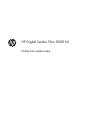 1
1
-
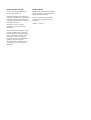 2
2
-
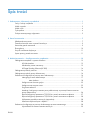 3
3
-
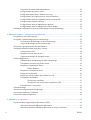 4
4
-
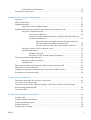 5
5
-
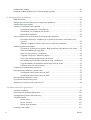 6
6
-
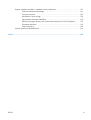 7
7
-
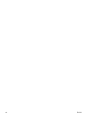 8
8
-
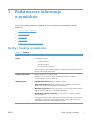 9
9
-
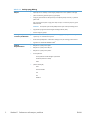 10
10
-
 11
11
-
 12
12
-
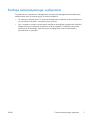 13
13
-
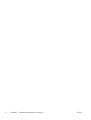 14
14
-
 15
15
-
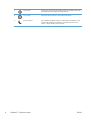 16
16
-
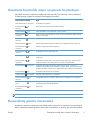 17
17
-
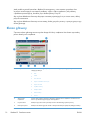 18
18
-
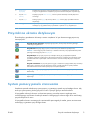 19
19
-
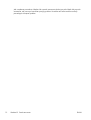 20
20
-
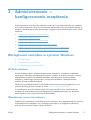 21
21
-
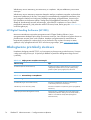 22
22
-
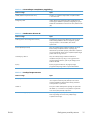 23
23
-
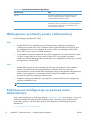 24
24
-
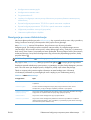 25
25
-
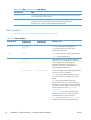 26
26
-
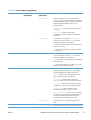 27
27
-
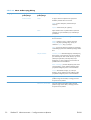 28
28
-
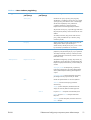 29
29
-
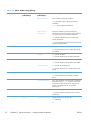 30
30
-
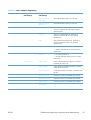 31
31
-
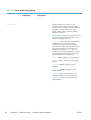 32
32
-
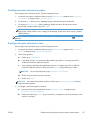 33
33
-
 34
34
-
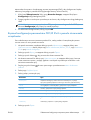 35
35
-
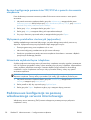 36
36
-
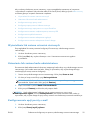 37
37
-
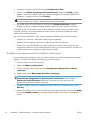 38
38
-
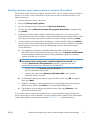 39
39
-
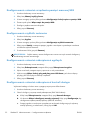 40
40
-
 41
41
-
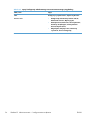 42
42
-
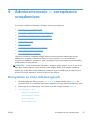 43
43
-
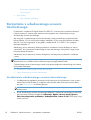 44
44
-
 45
45
-
 46
46
-
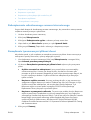 47
47
-
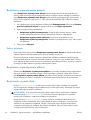 48
48
-
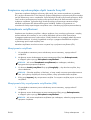 49
49
-
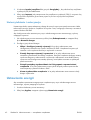 50
50
-
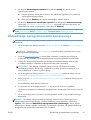 51
51
-
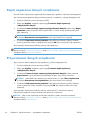 52
52
-
 53
53
-
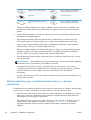 54
54
-
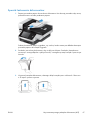 55
55
-
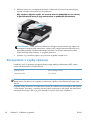 56
56
-
 57
57
-
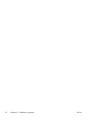 58
58
-
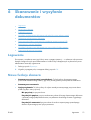 59
59
-
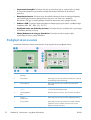 60
60
-
 61
61
-
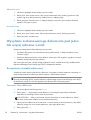 62
62
-
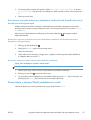 63
63
-
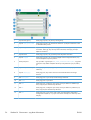 64
64
-
 65
65
-
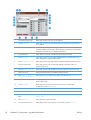 66
66
-
 67
67
-
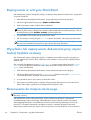 68
68
-
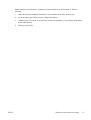 69
69
-
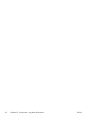 70
70
-
 71
71
-
 72
72
-
 73
73
-
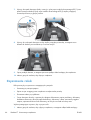 74
74
-
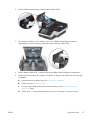 75
75
-
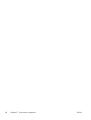 76
76
-
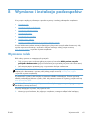 77
77
-
 78
78
-
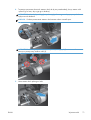 79
79
-
 80
80
-
 81
81
-
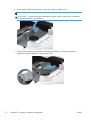 82
82
-
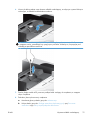 83
83
-
 84
84
-
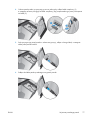 85
85
-
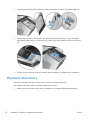 86
86
-
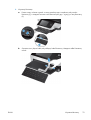 87
87
-
 88
88
-
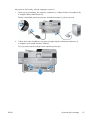 89
89
-
 90
90
-
 91
91
-
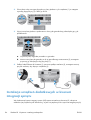 92
92
-
 93
93
-
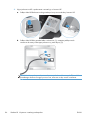 94
94
-
 95
95
-
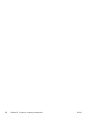 96
96
-
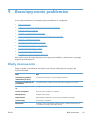 97
97
-
 98
98
-
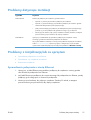 99
99
-
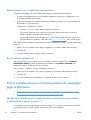 100
100
-
 101
101
-
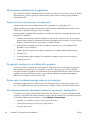 102
102
-
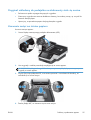 103
103
-
 104
104
-
 105
105
-
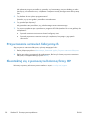 106
106
-
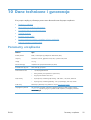 107
107
-
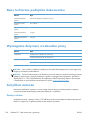 108
108
-
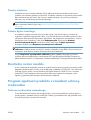 109
109
-
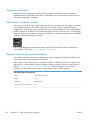 110
110
-
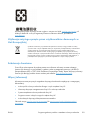 111
111
-
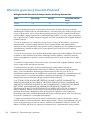 112
112
-
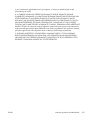 113
113
-
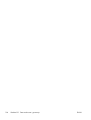 114
114
-
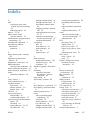 115
115
-
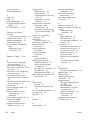 116
116
-
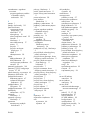 117
117
-
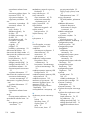 118
118
-
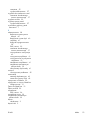 119
119
-
 120
120
HP Digital Sender Flow 8500 fn1 Document Capture Workstation series Instrukcja obsługi
- Typ
- Instrukcja obsługi
Powiązane artykuły
-
HP ScanJet Enterprise 8500 fn1 Document Capture Workstation Instrukcja obsługi
-
HP ScanJet Enterprise 7000n Document Capture Workstation series Instrukcja obsługi
-
HP 9250C DIGITAL SENDER Instrukcja obsługi
-
HP Color LaserJet CM3530 Multifunction Printer series Instrukcja obsługi
-
HP Color LaserJet CM4730 Multifunction Printer series Instrukcja obsługi
-
HP Color LaserJet 4730 Multifunction Printer series Instrukcja obsługi
-
HP LaserJet M9040/M9050 Multifunction Printer series Instrukcja obsługi
-
HP Digital Sender Flow 8500 fn2 Document Capture Workstation Instrukcja obsługi
-
HP 9200c Digital Sender instrukcja
-
HP LaserJet M4349 Multifunction Printer series Instrukcja obsługi